Skapa orkestreringsflöden
Det här avsnittet handlar om orkestreringsflöden och beskriver hur du skapar dem i Microsoft Dynamics 365 Intelligent Order Management.
Orkestreringsflöden är ett centralt begrepp i Intelligent Order Management. Du kan skapa orkestreringsflöden som bestämmer hur data som hämtas från konfigurerade providers orkestreras.
Intelligent Order Management stöder möjligheten att definiera orkestreringsflöden för olika syften såsom beställning av mottagning av uppfyllelse och insamling och distribution av lagersynlighet.
Orkestreringstyper
Orkestreringstyper styr vilka åtgärder och element som kan användas för att definiera orkestreringsflödet. En orkestreringstyp stöds för närvarande från början. Fler orkestreringstyper kommer att frisläppas med tiden.
| Typ | Syfte |
|---|---|
| Orderorkestrering | Tillåter användarna att definiera ett komplett orkestreringsflöde för order, från orderinregistrering till uppfyllelse och fakturering. |
Orkestreringsfält
En orkestreringsflödespost består av tre fält, som listas i följande tabell.
| Fält | beskrivning |
|---|---|
| Namn | Ett unikt namn som anges av användaren. |
| Orkestreringstyp | Anger orkestreringstypen. |
| Skapades | Det datum och den tid då orkestreringsflödet skapades. |
| Status | Ett orkestreringsflöde kan vara i två statusläge:
|
Åtgärder och element
Åtgärder och element som kan användas för att definiera orkestreringsflödet i designervy. I följande register visas åtgärder och element för orderorkestreringstypen.
| Åtgärd eller element | beskrivning |
|---|---|
| Validera orderhuvud | Utför validering på orderhuvudnivå. |
| Validera orderrad | Utför validering på orderradnivå. |
| Skicka till DOM | Skickar order och orderrader till den distribuerade providern för orderhantering (DOM) för uppfyllelsebestämning. Uppfyllelseorder och uppfyllelseorderrader skapas. |
| Tilldela uppfyllelsekälla | Gör det möjligt att bestämma uppfyllelse som tilldelas genom enkla användardefinierade policyer och regler. Uppfyllelseorder och uppfyllelseorderrader skapas. |
| Skicka till uppfyllelse | Skickar uppfyllelseorder och uppfyllelseorderrader till uppfyllelseprovidern |
| Skicka till uppfyllelse – Dynamics 365-appar för ekonomi och drift | Skickar order och orderrader till appar för ekonomi och drift. Uppfyllelsebestämningen utförs i appar för ekonomi och drift. |
| Skicka till faktura | Skickar order och orderrader till faktureringsprovidern |
| Anpassat | Tillåter att användardefinierade åtgärder läggs till i orkestreringsflödet. En användardefinierad åtgärd kan till exempel användas för att orkestrera order till en anpassad leverantör. |
Följande tabell anger andra tillgängliga åtgärder och element.
| Åtgärd eller element | beskrivning |
|---|---|
| Villkor | Tillåter att du delar upp orkestreringsflödet i två sökvägar, utan begränsningar som sökvägarna kommer att slå samman igen.
|
| Delare | Tillåter att du delar upp orkestreringsflödet i ett användardefinierat antal sökvägar, utan begränsningar som sökvägarna kommer att slå samman igen. Obs! När du lägger till en filterpolicy i den efterföljande åtgärden används den för att definiera delningen i sökvägen. |
| Villkor-sammanfoga | Tillåter att du delar upp orkestreringsflödet i två sökvägar, utan begränsningar som sökvägarna kommer att slå samman igen.
|
| Delare-sammanfoga | Tillåter att du delar upp orkestreringsflödet i ett användardefinierat antal sökvägar, med begränsningar som sökvägarna kommer att slå samman igen. Obs! När du lägger till en filterpolicy i den efterföljande åtgärden används den för att definiera delningen i sökvägen. |
Skapa ett orkestreringsflöde
Följ dessa steg för att skapa ett nytt orkestreringsflöde.
å till Orkestreringar > flöden.
Välj Ny om du vill starta processen för att skapa orkestreringsflöde. Arbetsytan orkestreringsflödesdesigner öppnas.
Ange ett unikt namn, t.ex. "Testa orderflödesexempel", i det övre vänstra hörnet.
I fältet Orkestreringstyp field, select Orderorkestrering.
I fältet Beskrivning ange "Mitt första orkestreringsflöde."
I designerarbetsytan väljer du plussymbolen ("+") om du vill lägga till en åtgärd eller ett element.
Välj Delare-sammanfoga. En dialogruta visas till höger.
I fältet Namn anger du "Valideringsdelning."
I Inställning för delare, ta bort Gren 1 och ange Orderkälla och ta sedan bort Gren 2 och ange Orderkälla 2.
I designerarbetsytan under Orderkälla 1, väljer du plussymbolen ("+") om du vill lägga till en Åtgärd eller Element.
Välj Validera orderhuvud. En dialogruta visas till höger.
I fältet Namn anger du "Testa validering 1."
I fältet Indatahändelser, välj Ny order.
Markera Lägg till.
I Filterpolicyer välj Filterpolicy – BigCommerce.
I Körningspolicyer field, select Valideringspolicy för orderrubriker.
Markera Lägg till.
I designerarbetsytan under Orderkälla 2, väljer du plussymbolen ("+") om du vill lägga till en Åtgärd eller Element.
Välj Validera orderhuvud. En dialogruta visas till höger.
I fältet Namn anger du "Testa validering 2."
I fältet Indatahändelser, välj Ny order.
Markera Lägg till.
I Filterpolicyer välj Filterpolicy – Orderful.
I Körningspolicyer field, select Valideringspolicy för orderrubriker.
Markera Lägg till.
Markera Publicera.
I följande bild visas ett exempelflöde för orkestrering med namnet "Testa orderflödesexempel."
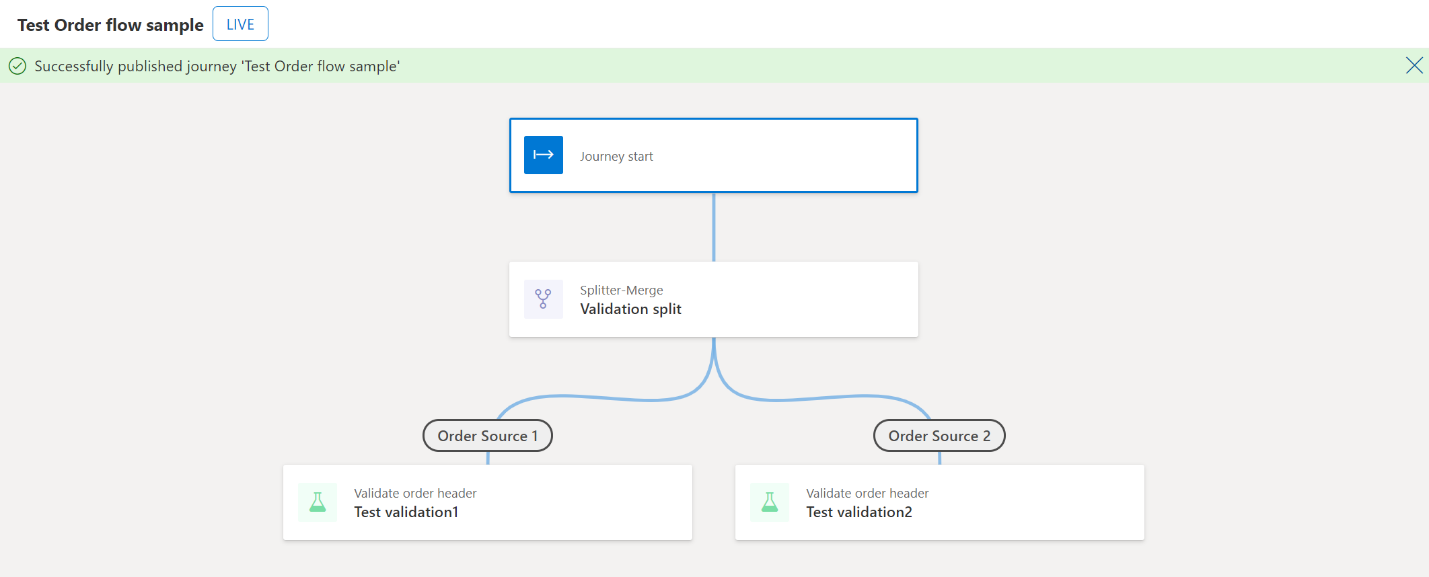
Notering
- Flera orkestreringsflöden av samma typ kan ha statusen "Publicerad" samtidigt. En order och dess rader kan bearbetas av flera orkestreringsflöden. Det är viktigt att lägga till och konfigurera filterpolicyer om du skapar och publicerar flera orkestreringsflöden.
- Ett orkestreringsflöde kan inte redigeras när det har publiceras.
- Ett publicerat orkestreringsflöde kan stoppas, vilket uppdaterar statusvärdet till "Opublicerad". På så sätt ser du till att data inte längre kommer att flöda genom orkestreringsflödet.
- Du kan få ett meddelande om att ett stoppat orkestreringsflöde inte kan startas om. Det här meddelandet genereras felaktigt från designerplattformen och gäller inte för implementeringen av designern i Intelligent Order Management.
- Ett opublicerat orkestreringsflöde kan redigeras och publiceras igen, vilket kommer att uppdatera statusen till "Publicerad". Detta säkerställer att data återigen flödar genom den nya versionen av orkestreringsflödet.